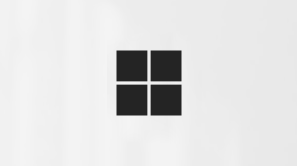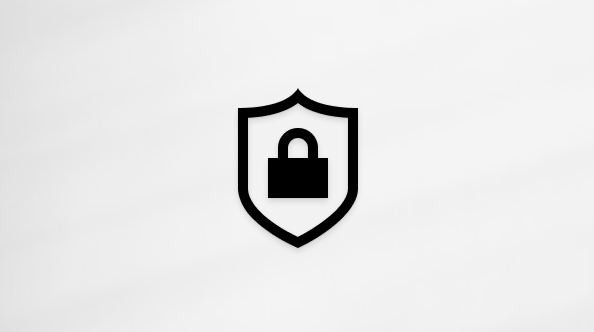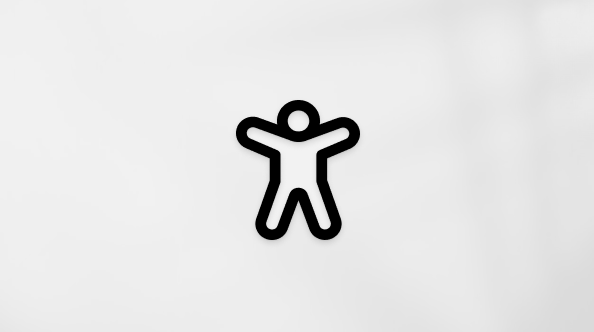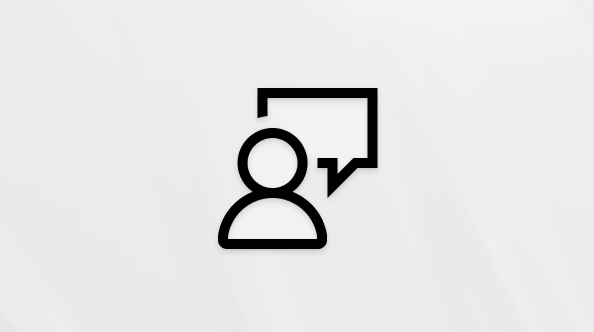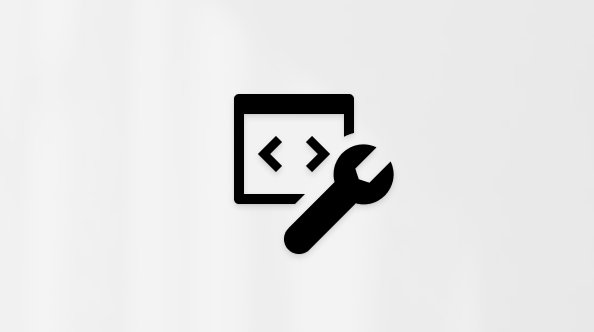แก้ไขหรือลบสําเนาบทสนทนาการประชุมใน Microsoft Teams
แก้ไขสําเนาบทสนทนา
ผู้จัดการประชุมสามารถแก้ไขสําเนาบทสนทนาและคําบรรยายทดแทนการได้ยินของการประชุมได้หลังจากอัปโหลดการบันทึกไปยัง OneDrive หรือ SharePoint แล้ว
เมื่อต้องการแก้ไขสําเนาบทสนทนา:
-
เลือก
-
เลือก ไฟล์ของฉัน
-
โฮเวอร์เหนือการบันทึกที่คุณต้องการแก้ไขสําเนาบทสนทนา
-
เลือก การดําเนินการเพิ่มเติม
-
บนหน้าโปรแกรมเล่นในเบราว์เซอร์ของคุณ ให้เลือก สําเนาบทสนทนา
-
โฮเวอร์เหนือส่วนของสําเนาบทสนทนาที่คุณต้องการแก้ไข แล้วเลือก แก้ไข
-
ทําการเปลี่ยนแปลงกับข้อความสําเนาบทสนทนา
-
เลือก เสร็จสิ้น
จัดการสิทธิ์การถอดเสียง
ผู้จัดการประชุมสามารถจัดการบุคคลที่สามารถดู แก้ไข และดาวน์โหลดสําเนาบทสนทนาการประชุมได้ แก้ไขสิทธิ์สําหรับบุคคลที่ระบุ หรือสําหรับทุกคนที่มีลิงก์
เมื่อต้องการจัดการสิทธิ์การถอดเสียง:
-
เลือก
-
เลือก ไฟล์ของฉัน
-
โฮเวอร์เหนือการบันทึกที่คุณต้องการแก้ไขสิทธิ์
-
เลือก การดําเนินการเพิ่มเติม
-
เลือก ให้สิทธิ์การเข้าถึง
-
ใส่ชื่อ กลุ่ม หรืออีเมลที่คุณต้องการให้สิทธิ์การเข้าถึง
-
เลือก แก้ไข
-
เลือก
-
สามารถแก้ไข เพื่ออนุญาตให้พวกเขาทําการเปลี่ยนแปลงสําเนาบทสนทนา
-
สามารถดู เพื่ออนุญาตให้พวกเขาดูได้ แต่ไม่สามารถทําการเปลี่ยนแปลงสําเนาบทสนทนาได้
-
ไม่สามารถดาวน์โหลด เพื่อป้องกันไม่ให้ดาวน์โหลดสําเนาบทสนทนาได้
-
-
เลือก ให้สิทธิ์การเข้าถึง
หมายเหตุ: สิทธิ์บางอย่างอาจไม่พร้อมใช้งาน ทั้งนี้ขึ้นอยู่กับนโยบายที่กําหนดโดยผู้ดูแลระบบ IT ของคุณ
ลบสําเนาบทสนทนา
ผู้จัดการประชุมและผู้จัดร่วมสามารถลบสําเนาบทสนทนาการประชุมได้
ถ้าคุณลบสําเนาบทสนทนาในแอป Teams บนเดสก์ท็อป สําเนาบทสนทนาทั้งสองสําเนาจะถูกลบใน OneDrive และ Exchange Online หากคุณลบสําเนาบทสนทนาในการตั้งค่าบนหน้าโปรแกรมเล่นของวิดีโอ สําเนาที่บันทึกไปยัง OneDrive จะถูกลบ
ลบออกจากการสรุปการประชุม
เมื่อต้องการลบสําเนาบทสนทนาผ่านบทสรุปการประชุม ให้ทําดังนี้
-
เปิดการแชทการประชุมที่ผ่านมาใน Teams
-
เลือกแท็บ สรุป
-
เลือก
-
ถ้ามีสําเนาบทสนทนาในหลายภาษา ให้เลือกเมนูดรอปดาวน์ภาษา และเลือกภาษาที่คุณต้องการลบ
-
เลือก ลบ
หมายเหตุ: ถ้าคุณลบสําเนาบทสนทนาก่อนที่จะสร้างบันทึกย่อ AI บันทึกย่อจะไม่พร้อมใช้งาน ตรวจสอบให้แน่ใจว่าสร้างบันทึกย่อ AI โดยการเลือกบันทึกย่อ AI ก่อนที่จะลบสําเนาบทสนทนา